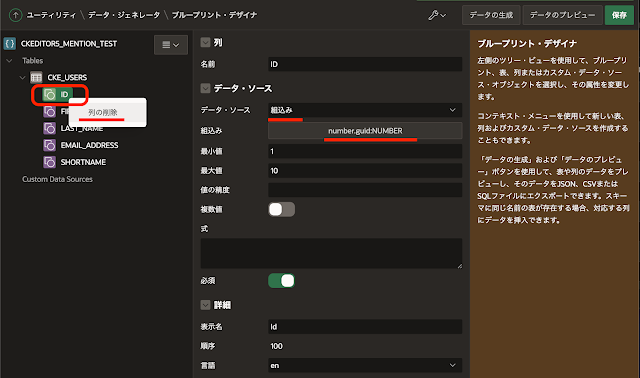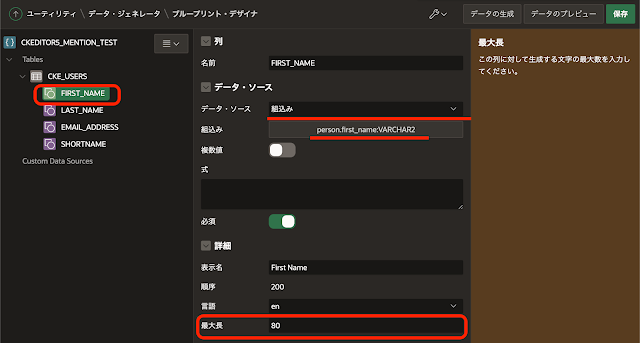追記: APEX 23.1よりリッチ・テキスト・エディタはCKEditor5からTinyMCEへ置き換えられます。CKEditor5のカスタマイズ方法はTinyMCEには適用できません。
----
Louis Moreauxさんが彼のブログにCKEditor5 mention featureという記事を載せていました。面白い内容だったので、自分でも実装してみました。
以下より、上記のサンプル・アプリケーションを作ったときの作業を記述します。今回はテスト・データの生成にOracle APEX 22.1の新機能であるデータ・ジェネレータを使いました。
クイックSQLを使って、ユーザーの一覧を保存する表CKE_USERSを作成します。
SQLワークショップのユーティリティのクイックSQLを開きます。クイックSQLのモデルとして以下を記述します。
# prefix: cke
users
first_name vc80 /nn
last_name vc80 /nn
email_address vc40
shortname vc8 /nnSQLの生成、SQLスクリプトを保存、レビューおよび実行を順次クリックします。表の作成までを実施し、アプリケーションの作成は行いません。
表CKE_USERSが作成されます。
作成した表CKE_USERSにテスト・データを投入します。
SQLワークショップのユーティリティのデータ・ジェネレータを開きます。
作成済みのブループリントが一覧されます。生成するテスト・データの定義は、ブループリントというJSON形式のファイルとして保存されます。
ブループリントの作成をクリックします。
ブループリントの作成方法を選択します。今回は先ほど作成した表CKE_USERSを元にブループリントを作成します。
既存の表の使用を選択します。
以上の設定を行い、ブループリントの作成をクリックします。
TablesにあるCKE_USERSを選択し、設定を確認します。
行数が50行になっています。このブループリントを元に生成されるテスト・データは50行です。表の名前として設定されているCKE_USERSに50行のテスト・データが挿入されます。
列IDを選択します。
データ・ソースとして組込み、組込みとしてnumber.guid:NUMBERが設定されています。sys_guid()の結果が列IDのテスト・データとして生成されます。しかし、列IDは自動生成になっており、値を投入すると一意性を担保できなくなります。
列IDをテスト・データ生成の対象から外すため、列の削除を実行します。
列FIRST_NAMEを選択します。データ・ソースは組込み、組込みとしてperson.first_name:VARCHAR2が選択されています。Oracle APEXが事前定義しているperson.first_nameのデータが、テスト・データとして使用されます。現在のところ英語のデータのみで、詳細の言語もen以外は選択できません。最大長は表CKE_USERSの列FIRST_NAMEのサイズを考慮していないようです。表定義に合わせて最大長を80に変更します。
列LAST_NAMEを選択します。こちらも最大長を80に変更します。
列SHORTNAMEを選択します。データ・ソースとして式を選択し、式として以下を記述します。
upper(substr({FIRST_NAME},1,1) || substr({LAST_NAME},1,7))
列FIRST_NAMEの先頭1文字と列LAST_NAMEの先頭7文字を連結した、最大8文字の値を列SHORTNAMEとして生成します。
以上でブループリントが作成できました。
データのプレビューをクリックして、生成されるテスト・データを確認します。
列FIRST_NAME、LAST_NAME、EMAIL_ADDRESS、それと式によって定義している列SHORTNAMEも想定したテスト・データになっています。
プレビューを確認した後、データの作成に進みます。
アクションとしてデータベースへの挿入を選択します。生成されたテスト・データは表CKE_USERSへ直接書き込まれます。挿入メソッドは挿入、行スケーリングは1xとします。
アクションとしてファイル・エクスポートを選択すると、JSON、CSVまたはSQLのinsert文としてテスト・データをファイルに出力できます。生成したテスト・データを別のプラットフォームにロードする際に役立つでしょう。
データを挿入を実行します。
テスト・データが挿入されるとダイアログにメッセージが表示されますが、ダイアログは閉じません。続けてデータを挿入を実行すると、さらにテスト・データが挿入されます。今回の例では50行が追加され、100行になります。
テスト・データの作成が終わったら、取消をクリックしてダイアログを閉じます。
SQLワークショップのオブジェクト・ブラウザなどを使用して、表CKE_USERSに投入されたテスト・データを確認します。
表CKE_USERSとテスト・データの準備ができたので、CKEditor5のmentionの機能を使うAPEXアプリケーションを作成します。
アプリケーション作成ウィザードを起動します。
アプリケーションの名前はCKEditor5 mention featureとします。それ以外は変更せず、アプリケーションの作成を実行します。
アプリケーションはすべてホーム・ページに実装します。
アプリケーションが作成されたら、ホーム・ページをページ・デザイナで開きます。
ページ・アイテムP1_TEXTを作成します。このページ・アイテムのタイプをリッチ・テキスト・エディタ(実体はCKEditor5)とし、mentionを使えるようにします。
識別の名前をP1_TEXT、タイプとしてリッチ・テキスト・エディタを選択します。ラベルはTextとします。ソースのタイプはNULL、使用はセッション・ステートの値がNULLの場合のみ、セッション・ステートの保持にセッションごと(ディスク)を選択します。
ページ・アイテムP1_TEXTの値はセッション・ステートにのみ保存し、表やAPEXコレクションは用意しません。
送信ボタンを作成します。
識別のボタン名はB_SUBMIT、ラベルはSubmitとします。動作のアクションとしてページの送信を選択します。
このボタンをクリックすると、ページ・アイテムP1_TEXTの値がセッション・ステートに保存されます。
識別の名前をP1_LIMIT、タイプとして非表示を選択します。ソースのタイプとして静的値を選択し、静的値に5を指定します。一度に検索されるmentionの上限を5に設定しています。使用はセッション・ステートの値がNULLの場合のみ、セッション・ステートの保持にリクエストごと(メモリーのみ)を選択します。
CKEditor5が発行する検索要求を受け付けて、ユーザーの一覧を返すAjaxコールバックを作成します。
Ajaxコールバックにプロセスを作成します。
識別の名前はGET_USERS、タイプとしてコードを実行を選択します。ソースのPL/SQLコードとして、以下を記述します。
CKEditor5のプラグインmentionを有効にします。
ページ・アイテムP1_TEXTの詳細のJavaScript初期化コードとして、以下を記述します。
初期化コードで呼び出しているファンクションgetUserItems、userItemRendererを、ページ・プロパティのJavaScriptのファンクションおよびグローバル変数の宣言に記述します。
以上でAPEXアプリケーションは完成です。
アプリケーションを実行すると、記事の先頭にあるGIF動画のような動作をします。
開発者ツール・バーよりセッション・ステートを表示させ、ページ・アイテムP1_TEXTに保存されているHTML文書を確認します。
<div class="ck-content"><p><span class="mention" data-mention="@PMOREL">Parker Morel</span> さんへ、</p><p>mention機能については、 <span class="mention" data-mention="@WPICKENP">Winter Pickenpaugh</span> さんへ、</p></div>
mentionの部分に限ると、以下です。data-mention属性としてAjaxコールバックGET_USERSがidとして返した値、span要素のテキストとしてtextが設定されています。
<span class="mention" data-mention="@PMOREL">Parker Morel</span>
今回作成したAPEXアプリケーションのエクスポートを以下に置きました。
https://github.com/ujnak/apexapps/blob/master/exports/ckeditor5-mention-feature.zip
Oracle APEXのアプリケーション作成の参考になれば幸いです。
完